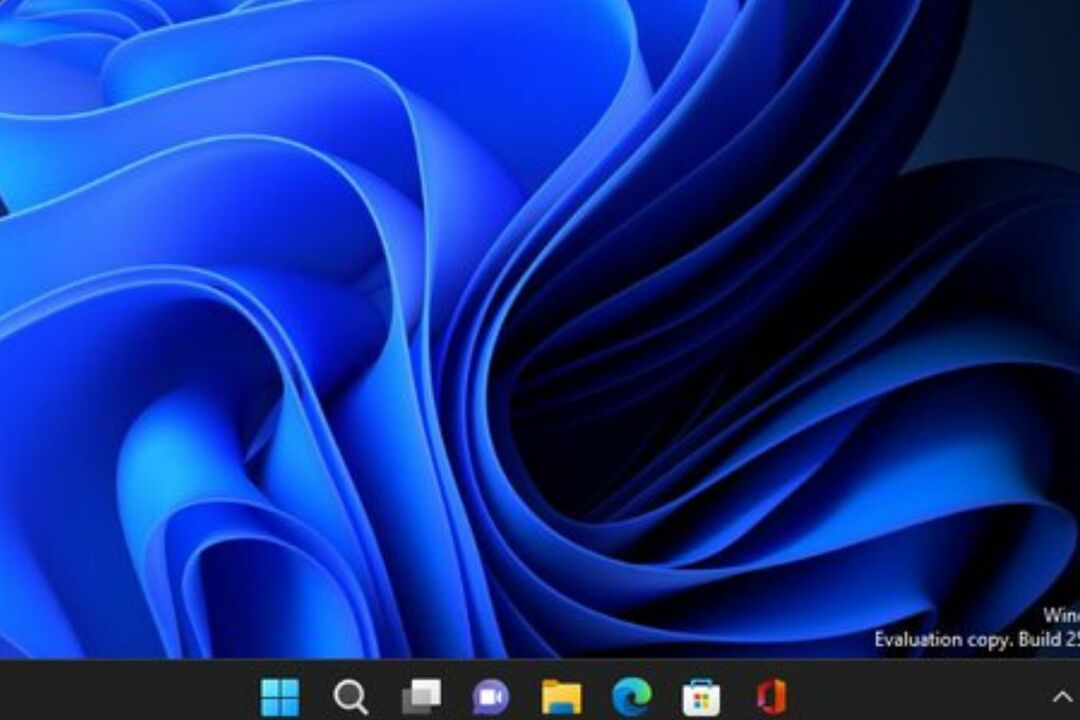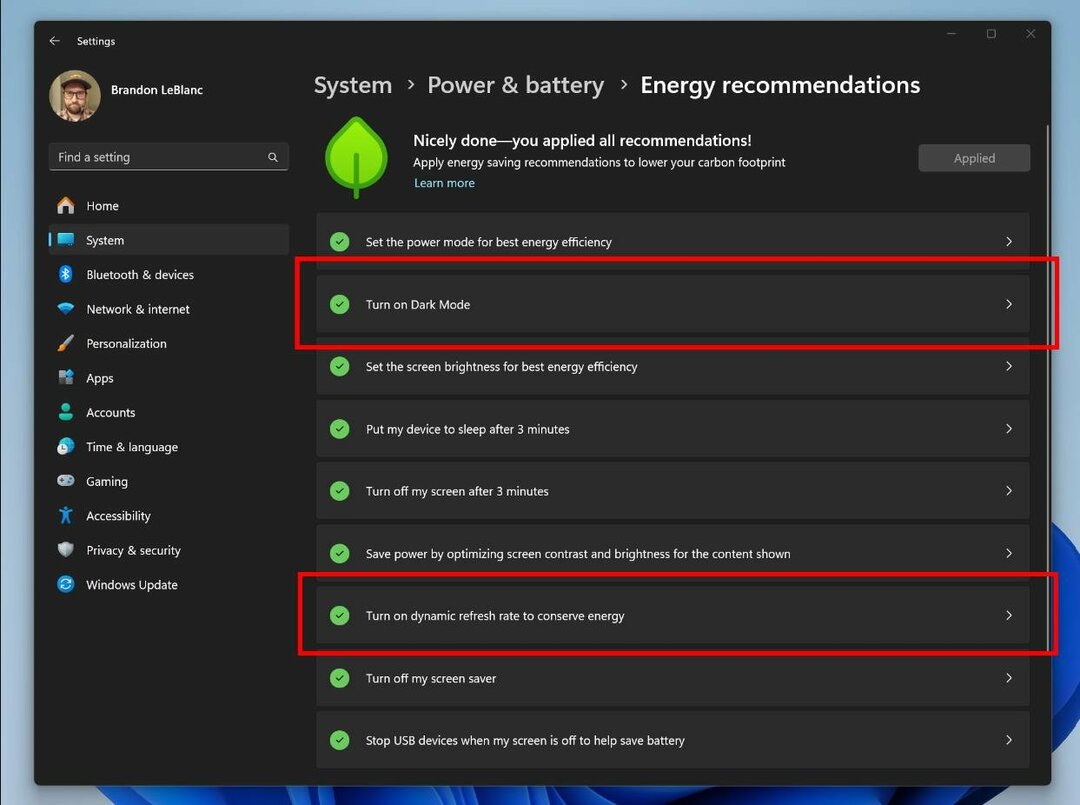Windows Update'i tek bir değişiklikle kayıt defteri aracılığıyla etkinleştirin
- Birkaç ayarlama yaparak Windows Update'i kayıt defteri aracılığıyla kolayca etkinleştirebilirsiniz.
- Kayıt defterinde yapılan uygun olmayan değişiklikler başka sorunlara yol açabileceğinden katyon kullanın.
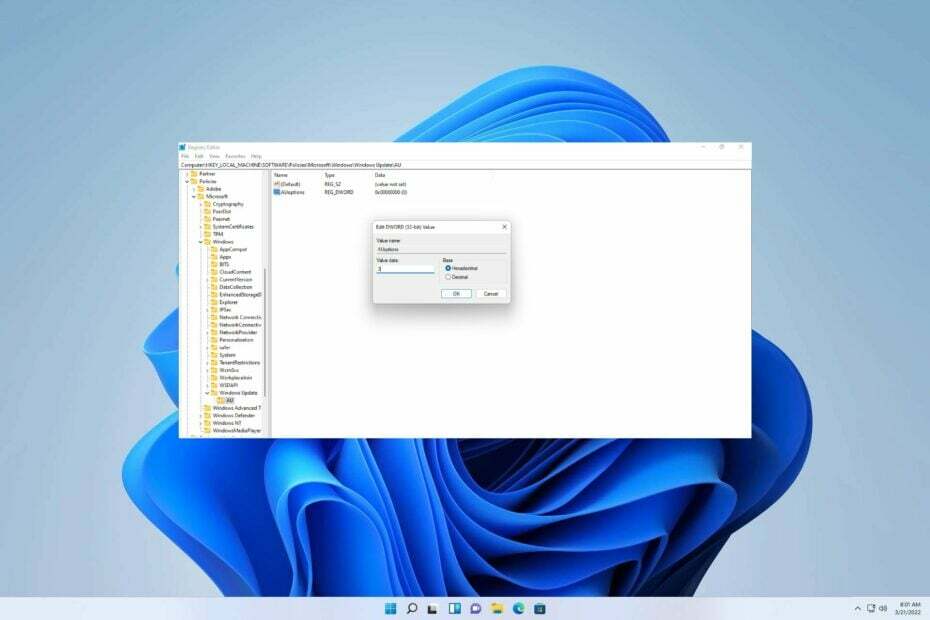
XİNDİRME DOSYASINI TIKLAYARAK KURULUM
- Fortect'i indirin ve kurun PC'nizde.
- Aracın tarama işlemini başlatın Sorununuzun kaynağı olan bozuk dosyaları aramak için.
- sağ tıklayın Onarımı Başlat böylece araç sabitleme algoritmasını başlatabilir.
- Fortect tarafından indirildi 0 bu ay okuyucular
Windows güncellemelerinin yüklenmemesi çeşitli sorunlara yol açabilir, bu nedenle birçok kullanıcı Windows güncellemelerini kayıt defteri aracılığıyla nasıl etkinleştireceğini merak eder.
Önceki bir makalede, karmaşıklığı araştırdık. Windows 11 güncelleme hatasıve bildiğiniz gibi, Windows Update etkinleştirilmemişse bu tür hatalar oluşabilir.
Bu nedenle, bu temel özelliği etkinleştirmenin uygun yolları hakkında daha fazla bilgi edinmek için okumaya devam edin.
Windows Update'i devre dışı bırakmak için kayıt defteri anahtarı nedir?
Windows Update'i kayıt defteri aracılığıyla devre dışı bırakmak için aşağıdaki anahtarı değiştirmeniz gerekir:
HKEY\LOCAL\MACHINE\SOFTWARE\Policies\Microsoft\Windows\WindowsUpdate\AU
Bu anahtarı girdikten sonra, üzerinde değişiklik yapmanız gerekir. AUSeçenekler Kayıt defteri aracılığıyla Windows Update'i devre dışı bırakmak için DWORD.
Windows Update'i kayıt defterinde nasıl etkinleştirebilirim?
Kayıt defterini değiştirerek Windows Güncellemelerini yapılandırma
- Ana ekranınızda şunu yazın: regedit arama çubuğunda ve Yönetici olarak çalıştır.

- Bir kere UAC görünür, seçin Evet.
- Kayıt Defteri açıldıktan sonra, aşağıdaki yola gidin:
HKEY_LOCAL_MACHINE/YAZILIM/İlkeler/Microsoft/Windows
- Şimdi sağ tıklayın pencereler dizin.

- Tıkla Yeni ve seç Anahtarve ardından adında yeni bir klasör oluşturun. Windows güncelleme.
- Sonraki sağ tıklayın Windows güncelleme. Seçmek Yeni ve daha sonra Anahtar ve adlı yeni bir dizin oluşturun. au.
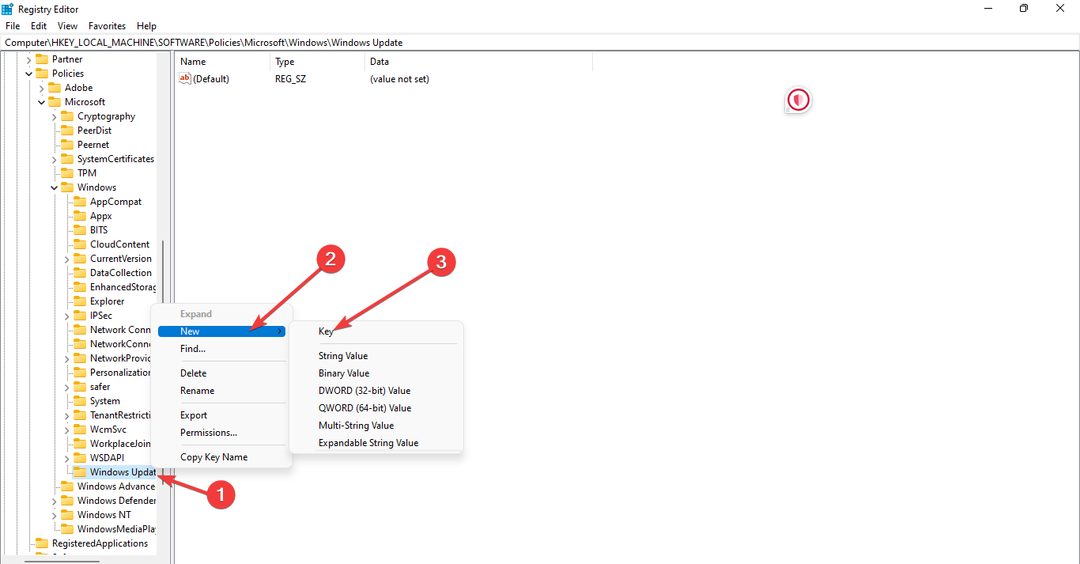
- Tekrar sağ tıklayın au dizin.
- Bir sonraki eylem, üzerine tıklamaktır. Yeni ve seç DWORD.
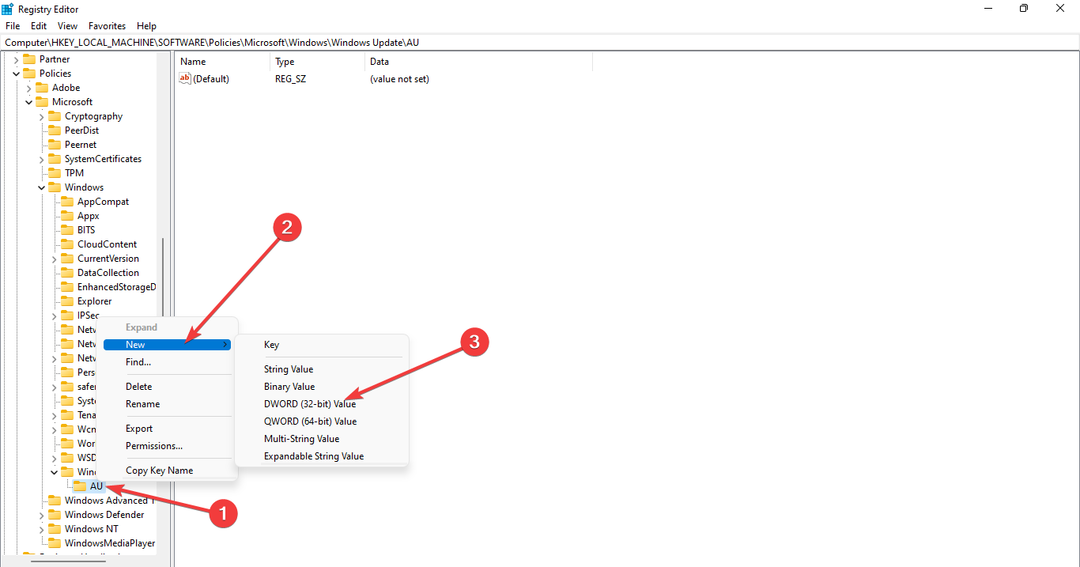
- Şimdi, anahtar adınızı şu şekilde tanımlayın: AUSeçenekler ve üzerine çift tıklayın AUSeçenekler düzenlemek için Dword değeri.
- Lütfen arasında bir sayı giriniz. 2-5 değer verisi olarak ve sonraki tıklama TAMAM ayarı kaydetmek için

Her bir sayı değerinin açıklaması aşağıda gösterilmiştir:
- 2 – Bu ayar, güncellemeleri indirip sisteminize kurmadan önce sizi uyaracaktır.
- 3 – Tüm güncellemeler otomatik olarak indirilecek ve kurulumdan önce sizi bilgilendirecektir.
- 4 – Bu ayar otomatik olarak indirilecek ve kurulum zamanını otomatik olarak ayarlayacaktır.
- 5 – Güncelleme durumunu seçmek için yerel sistem yöneticisine erişim izni verin.
Windows Update'i kayıt defteri aracılığıyla bu şekilde etkinleştirebilirsiniz. Gördüğünüz gibi, talimatlarımızı dikkatli bir şekilde uyguladığınız sürece karmaşık değil.
- Netflix Parola Paylaşımını Kolayca Atlama
- Mobsync.exe nedir ve nasıl devre dışı bırakılır
- Upfc.exe nedir ve nasıl devre dışı bırakılır
Başka sorunlarla karşılaşmanız durumunda, kapsamlı kılavuzumuza başvurmanızı öneririz. Windows Update çalışmıyor veya yüklenmiyor. Bu kılavuz, sorununuza bir çözüm bulmanıza yardımcı olabilecek benzer çözümler sunmaktadır.
Görüşlerinize değer veriyoruz ve görüşlerinizi duymak isteriz. Lütfen aşağıya bir yorum bırakarak ve konuyla ilgili bakış açınızı bize vererek düşüncelerinizi paylaşın.
Hâlâ sorun mu yaşıyorsunuz?
SPONSORLU
Yukarıdaki öneriler sorununuzu çözmediyse, bilgisayarınız daha ciddi Windows sorunları yaşayabilir. Gibi hepsi bir arada bir çözüm seçmenizi öneririz. kale Sorunları verimli bir şekilde çözmek için. Kurulumdan sonra, sadece tıklayın Görüntüle ve Düzelt düğmesine basın ve ardından Onarımı Başlatın.